- Parte 1. Cómo deshacerse de la verificación requerida en App Store agregando un método de pago
- Parte 2. Cómo deshacerse de la verificación requerida en la App Store mediante la verificación de pagos
- Parte 3. Cómo deshacerse de la verificación requerida en App Store con FoneLab iOS System Recovery
- Parte 4. Cómo deshacerse de la verificación requerida en la App Store deshabilitando las restricciones
- Parte 5. Preguntas frecuentes sobre la verificación requerida en App Store
Desbloquee el ID de Apple, elimine la contraseña de la pantalla, omita el tiempo de pantalla.
- Desbloquear ID de Apple
- Omitir el bloqueo de activación de iCloud
- Herramienta de desbloqueo de Doulci iCloud
- Desbloquear Fábrica iPhone
- Bypass iPhone Passcode
- Restablecer contraseña de iPhone
- Desbloquear ID de Apple
- Desbloquear iPhone 8 / 8Plus
- Eliminación de bloqueo de iCloud
- Desbloqueo de iCloud Deluxe
- Bloqueo de pantalla iPhone
- Desbloquear iPad
- Desbloquear iPhone SE
- Desbloquear iPhone Tmobile
- Eliminar contraseña de ID de Apple
Deshágase fácilmente de la verificación requerida en la App Store
 Publicado por Lisa ou / 12 de abril de 2024 09:00
Publicado por Lisa ou / 12 de abril de 2024 09:00 ¿Por qué dice que se requiere verificación en la App Store? Intenté instalar una aplicación, pero de repente la pantalla mostró el mensaje de verificación. Espero que alguien pueda decirme qué significa esto y qué puede causar en mi dispositivo. Espero que no sea tan grave, pero lo sea o no, ayúdenme a solucionar o corregir dicha situación. Estaría muy agradecido. ¡Gracias de antemano!
Cuando aparece un mensaje de verificación requerida mientras estás manejando algo en la App Store, debes verificar tu identidad para completar una acción. Por ejemplo, comprar aplicaciones o cualquier cosa en la App Store requiere su verificación por motivos de seguridad. Por lo tanto, sirve principalmente para proteger la privacidad y la propiedad del usuario, evitando el acceso no autorizado de otros.
Nota: iPhone y iPad tienen el mismo botón durante el procedimiento. En esta publicación, hemos utilizado el iPhone como representación.
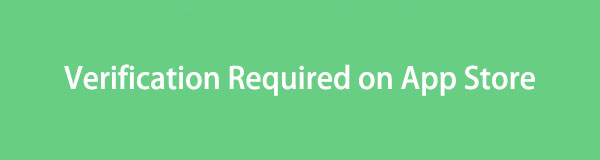
Sin embargo, a veces puede encontrarse con una situación en la que el mensaje de verificación no desaparece sin importar lo que intente. Si es así, recomendamos leer los detalles y la información de las siguientes partes, ya que contienen los métodos para eliminar el mensaje de verificación requerida en la App Store. Ya se proporcionan pautas simplificadas para que sean convenientes.

Lista de Guías
- Parte 1. Cómo deshacerse de la verificación requerida en App Store agregando un método de pago
- Parte 2. Cómo deshacerse de la verificación requerida en la App Store mediante la verificación de pagos
- Parte 3. Cómo deshacerse de la verificación requerida en App Store con FoneLab iOS System Recovery
- Parte 4. Cómo deshacerse de la verificación requerida en la App Store deshabilitando las restricciones
- Parte 5. Preguntas frecuentes sobre la verificación requerida en App Store
Parte 1. Cómo deshacerse de la verificación requerida en App Store agregando un método de pago
El mensaje de verificación suele aparecer en la App Store de un dispositivo iOS porque necesita verificar su identidad. Pero ¿por qué necesitas verificar? Es porque estás intentando comprar algo. Por lo tanto, se requiere un método de pago antes de poder omitir la verificación. De lo contrario, no habrá forma de pagar algo que deseas comprar, lo que te impedirá deshacerte de la nota de verificación. Entonces, agregue un método de pago para superar el escenario.
Actúe de acuerdo con las sencillas instrucciones que aparecen a continuación para comprender cómo desactivar la verificación requerida en la App Store agregando un método de pago:
Paso 1Verá un campo de texto en la ventana emergente de verificación requerida. Entonces, tócalo e ingresa tu contraseña. Asegúrese de que sea correcto y luego proceda inmediatamente con el Continúar .
Paso 2Cuando se revele la información de facturación, ingrese sus detalles de pago en consecuencia. Una vez hecho esto, será elegible para comenzar a comprar e instalar las aplicaciones que desee.
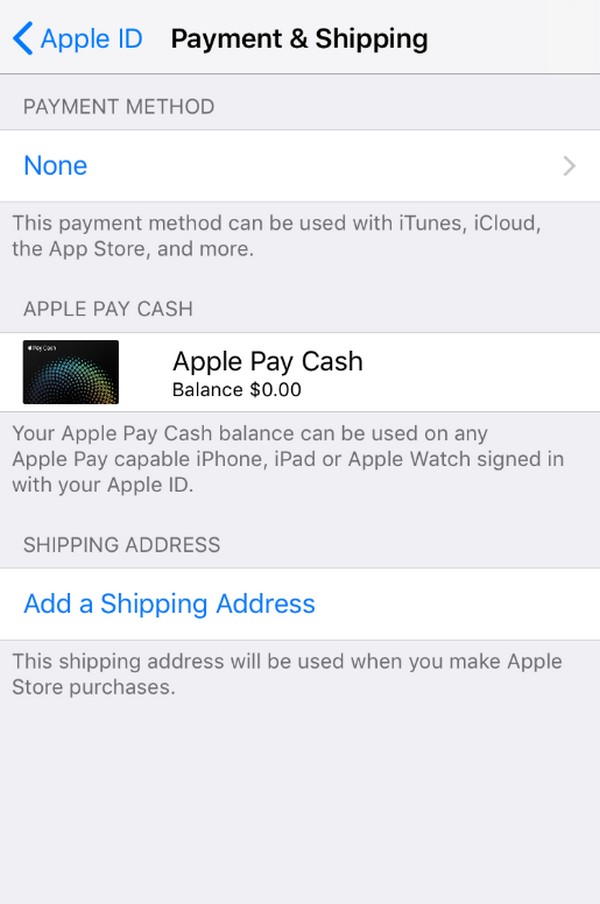
Parte 2. Cómo deshacerse de la verificación requerida en la App Store mediante la verificación de pagos
Mientras tanto, si su método de pago ha sido configurado y ya ha comprado algo como una aplicación o suscripción con él antes, vuelva a verificar su pago. Quizás tengas cuotas pendientes de pago, por lo que no puedes comprar nada. Hará que aparezca el mensaje de verificación requerida. En este caso, lo mejor sería verificar si todavía tienes algún pago pendiente y, de ser así, liquidarlo inmediatamente para poder comprar algo nuevamente.
Emule la guía manejable que aparece a continuación para dominar cómo evitar la verificación requerida en App Store mediante la verificación de pagos:
Paso 1Ve a la de tu dispositivo Apple Ajustes, luego abra su perfil tocando su nombre en la interfaz superior. A continuación, presione el Suscripciones pestaña para verificar si todavía tienes cuotas pendientes.
Paso 2Si es así, regrese a la ID de apple sección y toque Medios y compras. Luego, toque Ver cuenta > Historial de compras. A continuación verás el importe de tus compras que aún no ha sido pagado.
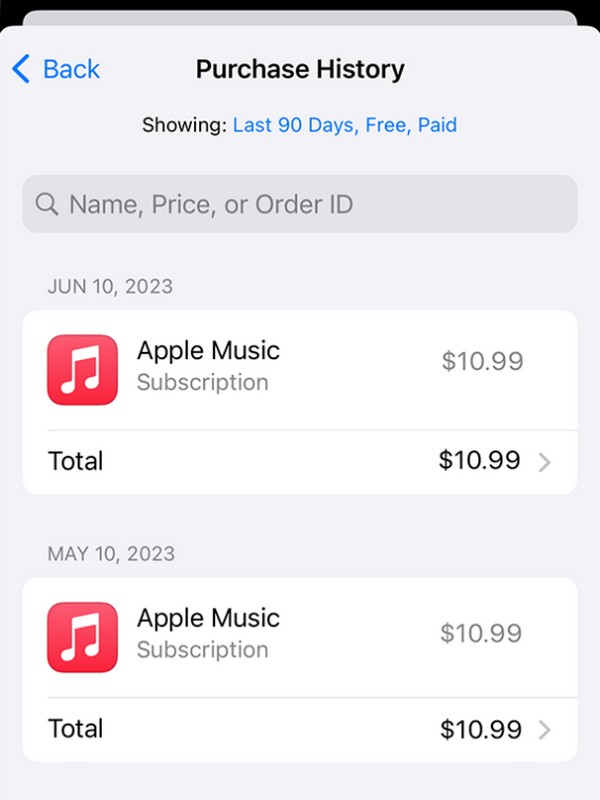
Parte 3. Cómo deshacerse de la verificación requerida en App Store con FoneLab iOS System Recovery
Por otro lado, utilizar un programa profesional será mucho más útil si un problema del sistema ha provocado el problema de verificación. Una falla del sistema, malware, etc., pueden hacer que el mensaje de verificación aparezca cada vez, incluso si ha seguido el proceso de compra correcto. Agradecidamente, FoneLab iOS recuperación del sistema puede manejar fácilmente estos casos y su procedimiento se puede realizar rápidamente. Sólo tienes que adquirir el programa en tu ordenador.
FoneLab le permite reparar el iPhone / iPad / iPod desde el modo DFU, el modo de recuperación, el logotipo de Apple, el modo de auriculares, etc. hasta el estado normal sin pérdida de datos.
- Solucionar problemas del sistema iOS deshabilitado.
- Extraiga datos de dispositivos iOS deshabilitados sin pérdida de datos.
- Es seguro y fácil de usar.
Además, puede confiar en esta herramienta de reparación para mantener seguro el contenido de su dispositivo antes, durante y después de la reparación. Funciona para casi todos los dispositivos iOS y iPadOS, independientemente del modelo de iPhone, iPod Touch y iPad. Aparte de eso, otros problemas del sistema también se pueden resolver con este programa, incluido el dispositivo que espera verificación y que no se puede actualizar, tiene la batería agotada, no tiene servicio, etc. Por lo tanto, puede confiar en él siempre que ocurra un problema en tu iOS.
Distinga los sencillos pasos a continuación como modelo de cómo detener la verificación requerida al instalar aplicaciones gratuitas con FoneLab iOS recuperación del sistema:
Paso 1Asegure el instalador de FoneLab iOS System Recovery con su página web oficial Descargar gratis botón. La pestaña principal tiene un ícono de Windows, pero seleccione el Ir a la versión de Mac primero si tu computadora es macOS. Mientras tanto, finalice la instalación una vez que ocurra después de abrir el archivo. Cuando termine, puede ejecutar el programa de reparación.
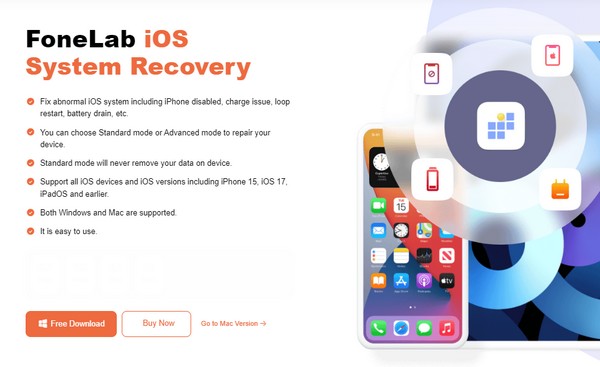
Paso 2Proceda rápidamente al Recuperación del sistema de iOS sección cuando se muestra la interfaz inicial. Luego, seleccione Inicio para presentar los tipos de reparación, que son los modos Avanzado y Estándar. Elija su preferencia y asegúrese de leer su descripción antes de presionar Confirmar.
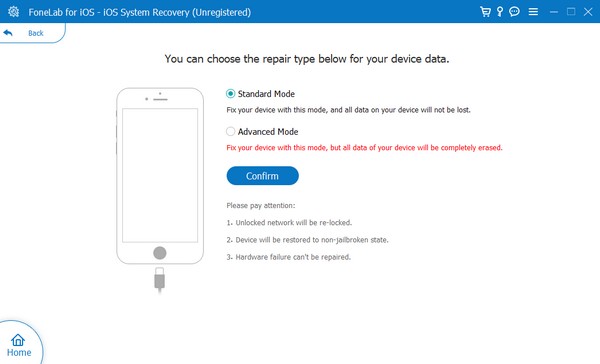
Paso 3Como muestra la interfaz, su dispositivo debe conectarse al programa a través de un cable Lightning. Después de eso, seleccione el modelo de su dispositivo iOS en la parte superior para mostrarlo y siga las instrucciones apropiadas que conducir al modo de recuperación. Luego se descargará un paquete de firmware más tarde, así que optimícelo para la reparación del problema de su dispositivo con respecto a la verificación.
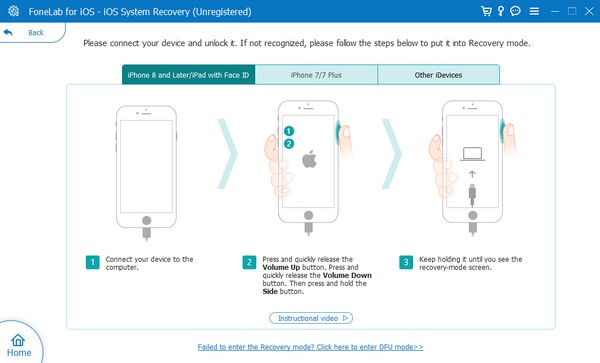
FoneLab le permite reparar el iPhone / iPad / iPod desde el modo DFU, el modo de recuperación, el logotipo de Apple, el modo de auriculares, etc. hasta el estado normal sin pérdida de datos.
- Solucionar problemas del sistema iOS deshabilitado.
- Extraiga datos de dispositivos iOS deshabilitados sin pérdida de datos.
- Es seguro y fácil de usar.
Parte 4. Cómo deshacerse de la verificación requerida en la App Store deshabilitando las restricciones
La restricción del tiempo de pantalla también es una posible causa del mensaje de verificación requerida en su App Store. Si esta función está habilitada, su dispositivo iOS limitará su uso y compras en la tienda. Es por eso que aparece la nota de verificación para garantizar que usted es el propietario y evitar intentos de compra por parte de otras personas que usan su dispositivo. La desactivación de las restricciones se realiza en la aplicación Configuración y puede maniobrarla rápidamente con las credenciales del propietario.
Preste atención al sencillo proceso que se describe a continuación para determinar cómo eliminar la verificación requerida en la App Store al desactivar las restricciones:
Paso 1Diríjase a la <div style="font-size:12px; line-height:1em;">El tiempo<br>DE PANTALLA</div> sección de su dispositivo iOS Ajustes aplicación, luego seleccione Restricciones de contenido y privacidad. Cuando se le solicite, ingrese la contraseña del dispositivo.
Paso 2A continuación, elija el Compras en iTunes y App Storey establecer en Permitir la configuración u opciones desea cambiar, incluidas las compras de aplicaciones.
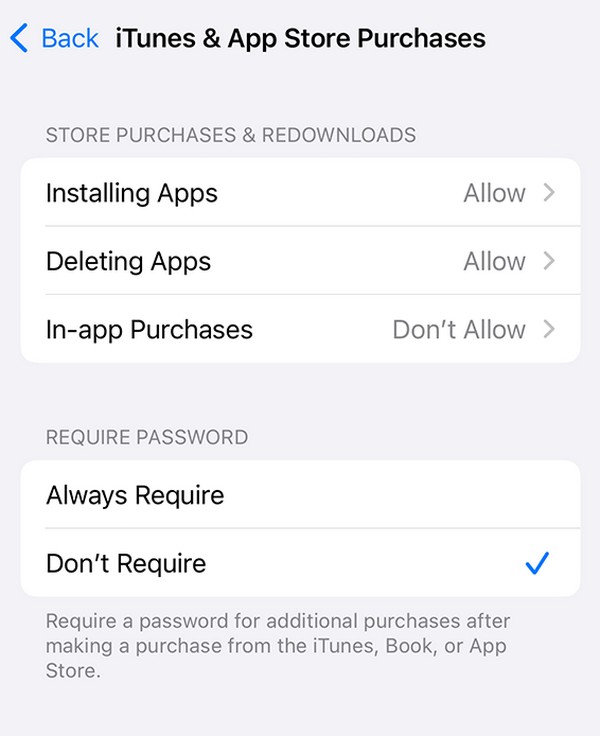
Parte 5. Preguntas frecuentes sobre la verificación requerida en App Store
FoneLab le permite reparar el iPhone / iPad / iPod desde el modo DFU, el modo de recuperación, el logotipo de Apple, el modo de auriculares, etc. hasta el estado normal sin pérdida de datos.
- Solucionar problemas del sistema iOS deshabilitado.
- Extraiga datos de dispositivos iOS deshabilitados sin pérdida de datos.
- Es seguro y fácil de usar.
¿Puedo descargar aplicaciones gratuitas en un iPhone sin verificación?
Sí tu puedes. No requiere pago, por lo que instalar aplicaciones gratuitas no es tan estricto a menos que se active la restricción. Pero si está activada, consulte la Parte para desactivar la restricción.
¿Cómo detengo el ciclo requerido de verificación de la App Store?
Si el mensaje de verificación requerida en la App Store está en el bucle, el problema puede estar en el sistema. Por lo tanto, el método apropiado para solucionar este problema es el FoneLab iOS recuperación del sistema programa. Consulte la Parte 3 de este artículo para obtener más detalles e información sobre la reparación.
FoneLab le permite reparar el iPhone / iPad / iPod desde el modo DFU, el modo de recuperación, el logotipo de Apple, el modo de auriculares, etc. hasta el estado normal sin pérdida de datos.
- Solucionar problemas del sistema iOS deshabilitado.
- Extraiga datos de dispositivos iOS deshabilitados sin pérdida de datos.
- Es seguro y fácil de usar.
Se puede omitir el mensaje de verificación o el problema en la App Store en cuestión de minutos utilizando las estrategias recomendadas, especialmente la FoneLab iOS recuperación del sistema. Así que no dudes en probarlos en tu dispositivo.
